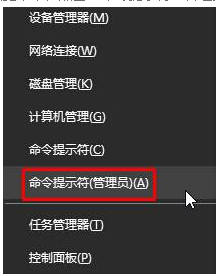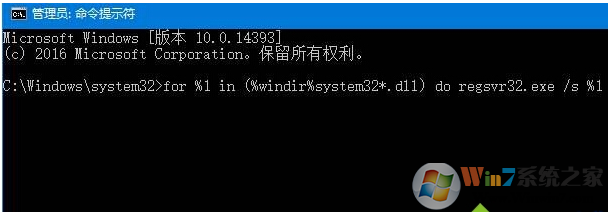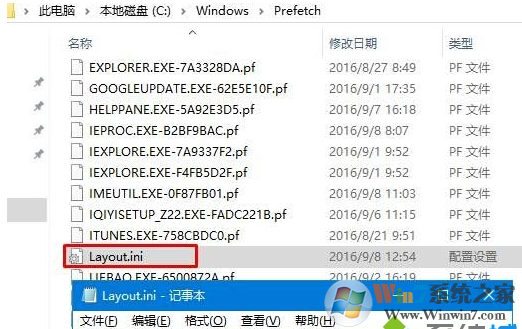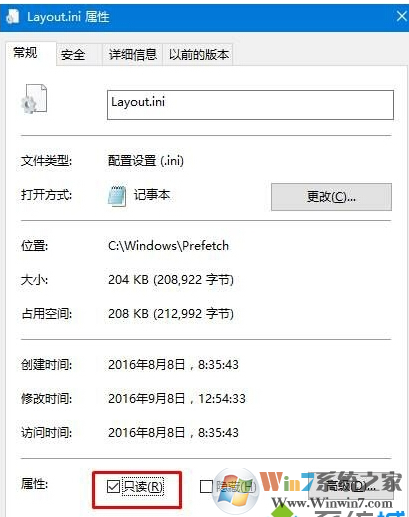win10系统出现dfrgfat.exe应用程序错误怎么办
[来源:未知 作者:永春小孩 发表时间:2022-12-06 00:03 阅读次数:]|
win10系统出现dfrgfat.exe应用程序错误怎么办?在使用win10的过程中,有用户发现系统每次开机之后,都会提示“dfrgfat.exe应用程序错误”,那么遇到dfrgfat.exe应用程序错误该怎么办呢?下面就随小编一起来学习一下win10系统出现dfrgfat.exe应用程序错误的修复方法吧。 dfrgfat.exe应用程序错误的修复方法: 方法一: 1、按win+r打开运行窗口,输入services.msc回车进入服务窗口,如图所示: 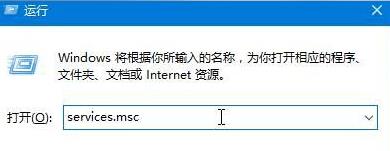 dfrgfat.exe应用程序错误的修复方法图一
2、在服务窗口中找到Windows Management Instrumentation服务项,将其停止运行,如图所示:
dfrgfat.exe应用程序错误的修复方法图一
2、在服务窗口中找到Windows Management Instrumentation服务项,将其停止运行,如图所示: dfrgfat.exe应用程序错误的修复方法图二
3、打开文件位置C:\Windows\SysWOW64\wbem\Repository,如果是32位系统则在C:\Windows\System32\
dfrgfat.exe应用程序错误的修复方法图二
3、打开文件位置C:\Windows\SysWOW64\wbem\Repository,如果是32位系统则在C:\Windows\System32\wbem\Repository中,将里面的所有文件删除,如图所示: 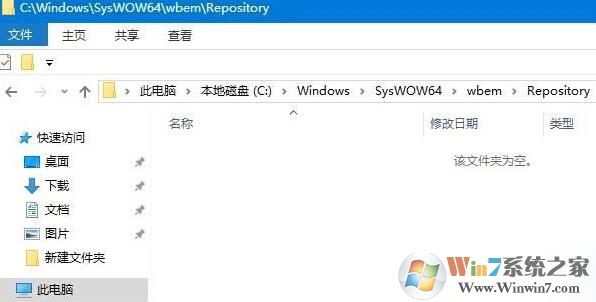 dfrgfat.exe应用程序错误的修复方法图三
4、最后进入服务界面,重新打开Windows Management Instrumentation服务项,并重启电脑就可以了。
dfrgfat.exe应用程序错误的修复方法图三
4、最后进入服务界面,重新打开Windows Management Instrumentation服务项,并重启电脑就可以了。方法二: 1、按下“Win+x”组合键打开系统快捷菜单,点击“命令提示符(管理员)”;
dfrgfat.exe应用程序错误的修复方法图四 2、在命令提示符框中输入:【for %1 in (%windir%system32*.ocx) do regsvr32 /s %1】 按下回车键,接着在命令提示符框中输入【for %1 in (%windir%system32*.dll) do regsvr32.exe /s %1】 按下回车键,等待屏幕滚动完之后重启计算机;
dfrgfat.exe应用程序错误的修复方法图五 3、打开计算机,打开:C:\Windows\Prefetch,然后双击打开“Layout.ini”,将里面的所有内容清空,保存。
dfrgfat.exe应用程序错误的修复方法图六 4、在“Layout.ini”文件上单击右键,选择属性,勾选“只读”,然后点击应用并确定。
dfrgfat.exe应用程序错误的修复方法图七 总结:以上就是win10系统出现dfrgfat.exe应用程序错误修复方法了,希望对大家有帮助。 |
Tags:
责任编辑:永春小孩相关文章列表
- 发表评论
-
- 最新评论 进入详细评论页>>